این بازی در Steam شروع نمی شود. چه کاری باید بکنم
یکی از شایع ترین مشکلات که ممکن است یک کاربر Steam با آن روبرو شود ناتوانی در شروع بازی است. شگفت انگیز است که هیچ چیز نمی تواند اتفاق بیفتد، اما هنگامی که شما سعی می کنید بازی را شروع کنید، یک پنجره خطا ممکن است ظاهر شود. گزینه های دیگری برای شناسایی این مشکل وجود دارد. مشکل ممکن است در هر دو بازی و ناحیه نادرست سرویس Steam در رایانه شما بستگی داشته باشد. در هر صورت، اگر می خواهید بازی را ادامه دهید، باید این مشکل را حل کنید. اگر بخواهید هر بازی را در Steam شروع نکنید، در ادامه مطلب بخوانید.
اگر شما بدانید که چرا GTA 4 شروع نمی شود و یا هر بازی دیگر در Steam، ابتدا باید علت خطا را شناسایی کنید. اگر بر روی صفحه نمایش داده شود، باید به پیغام خطا توجه کنید. اگر پیامی وجود نداشته باشد، شاید بتواند اقدامات دیگری نیز انجام دهد. موثرترین راه کشیدن حافظه بازی است.
محتوا
بازی کش را بررسی کنید
حافظه کش مسئول تمامیت فایل های بازی است. اگر آنها آسیب دیده باشند، بر این اساس، حافظه نادرست وجود خواهد داشت. اگر Steam تعیین می کند که حافظه پنهان بازی نادرست است، سعی خواهد کرد تا آن را بازیابی کند. برای انجام این کار، Steam دوباره فایل های آسیب دیده بازی را بارگیری می کند. چگونه می توانید بازی حافظه پنهان و نحوه بازیابی فایل های بازی را مشاهده کنید، می توانید این مقاله را بخوانید . معمولا این روش موثرترین و در بیشتر موارد کمک می کند. از آنجا که شایع ترین علت مشکلات بازی Steam آسیب به فایل های بازی خود است. اگر این روش به شما کمک نکرد، گزینه بعدی را امتحان کنید.
نصب کتابخانه های لازم برای بازی
شاید مشکل این است که شما کتابخانه های نرم افزاری لازم را برای اجرای طبیعی بازی ندارید. چنین کتابخانه ها می توانند زبان C ++ و یا کتابخانه های Direct X باشند. معمولا اجزای نرم افزاری مورد نیاز در پوشه ای است که در آن بازی نصب شده است. همچنین اغلب آنها قبل از راه اندازی، نصب می شوند. حتی بیشتر آنها معمولا در یک حالت اجباری نصب می شوند. نصب ممکن است به دلایل مختلف قطع شود. بنابراین دوباره این کتابخانه ها را دوباره نصب کنید. برای انجام این کار، باید فولدر را با بازی باز کنید. این کار به صورت زیر انجام می شود: به کتابخانه بازی ها با استفاده از منوی بالای سرویس گیرنده Steam بروید. وجود دارد، بر روی بازی که شروع نمی شود، راست کلیک کنید و "خواص" را انتخاب کنید.
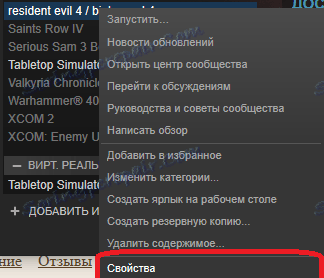
پنجره ویژگی های بازی انتخاب شده باز خواهد شد. شما نیاز به یک "فایل های محلی" تب. یک برگه را انتخاب کنید و سپس دکمه "مشاهده فایل های محلی" را کلیک کنید.
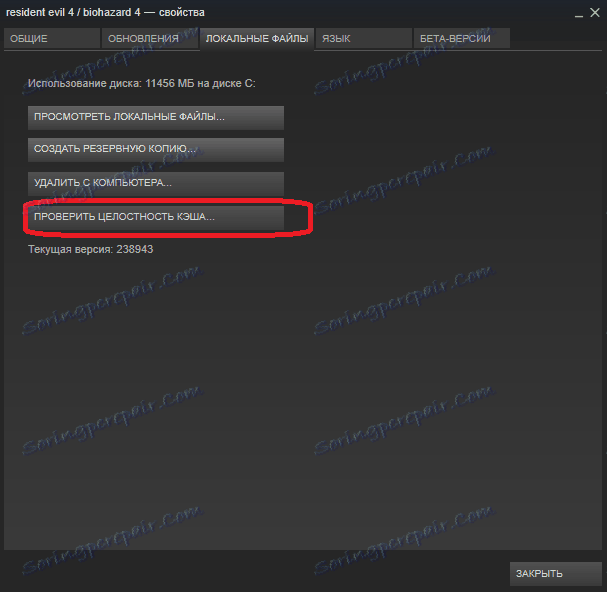
پوشه ای با فایل های بازی باز می شود. معمولا، کتابخانه های اضافی برنامه در یک پوشه به نام "redist common" یا با یک نام مشابه قرار می گیرند. این پوشه را باز کنید
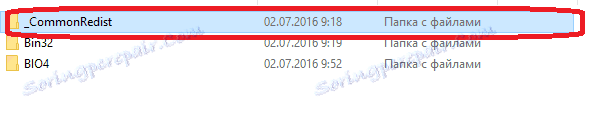
این پوشه ممکن است شامل چندین اجزای نرم افزاری باشد که مورد نیاز بازی است. توصیه می شود همه اجزاء را نصب کنید. به عنوان مثال، در این مثال، فایل های "Direct X" و "vcredist" فایل ها در پوشه ای با کتابخانه های اضافی قرار دارند.
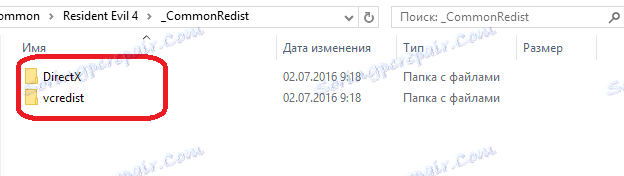
شما باید به هر یک از این پوشه ها بروید و اجزای مناسب را نصب کنید. برای این، معمولا برای اجرای فایل نصب، که در پوشه ها قرار دارد، کافی است.
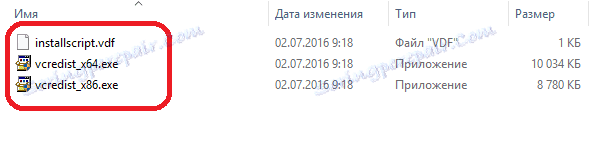
هنگام نصب، سعی کنید آخرین نسخه کامپوننت نرم افزار را انتخاب کنید. به عنوان مثال، در پوشه "Direct X" ممکن است شامل بسیاری از نسخه های که در طول سال، با تاریخ نشان داده شده است. شما به آخرین نسخه نیاز دارید همچنین، مهم است که اجزایی را که مناسب سیستم شما هستند نصب کنید. اگر سیستم شما 64 بیتی باشد، شما باید یک جزء را برای چنین سیستمی نصب کنید.
پس از نصب کتابخانه های مورد نیاز، دوباره بازی را اجرا کنید. اگر این کار نمی کند، گزینه بعدی را امتحان کنید.
روند بازی یخ زده است
اگر اشتباه شروع شود، بازی ممکن است شروع نشود، اما فرایند بازی خود ممکن است در «مدیر وظیفه» باقی بماند. برای شروع بازی، شما باید پروسه های در حال اجرا بازی را غیرفعال کنید. این کار از طریق "مدیر وظیفه" ذکر شده است. Ctrl + Alt + Delete را فشار دهید. اگر "مدیر وظیفه" بلافاصله بعد از این عمل باز نمی شود، سپس آیتم مربوطه را از لیست ارائه شده انتخاب کنید.
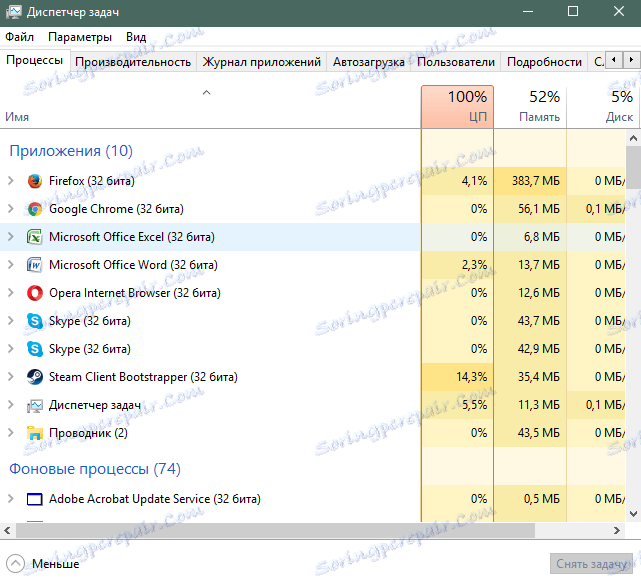
در حال حاضر شما نیاز به پیدا کردن روند بازی آویزان. معمولا این فرآیند دارای نام مشابه با نام بازی است. پس از پیدا کردن فرآیند بازی، روی آن کلیک راست کرده و "حذف کار" را انتخاب کنید. اگر تایید این اقدام لازم است، آن را کامل کنید. اگر شما نمیتوانید روند بازی را پیدا کنید، احتمالا مشکل دیگر جایی است.
رایانه ضعیف
اگر کامپیوتر شما نیازهای سیستم را برآورده نمی کند، بازی ممکن است شروع به کار نکند. بنابراین، ارزش این است که چک کنید آیا کامپیوتر شما می تواند یک بازی که شروع نمی شود را بکشند. برای انجام این کار، به صفحه بازی در فروشگاه Steam بروید. در پایین اطلاعاتی با الزامات بازی است.
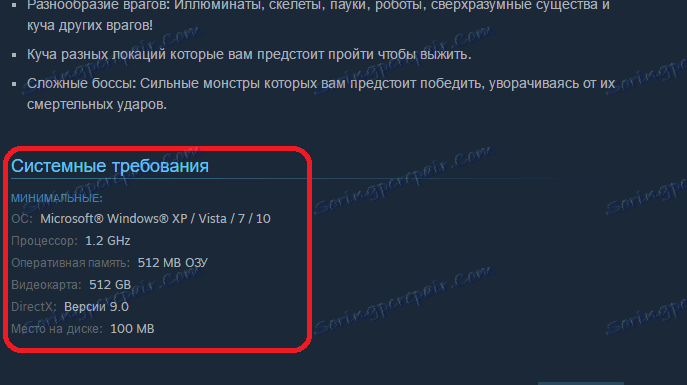
این الزامات را با سخت افزار کامپیوترتان بررسی کنید. اگر رایانه ضعیف تر از آن است که در الزامات مشخص شده باشد، احتمالا این مسئله باعث مشکلاتی در راه اندازی بازی می شود. در این مورد، همچنین می توانید پیام های مختلفی در مورد کمبود حافظه و یا کمبود منابع کامپیوتر دیگر برای شروع بازی مشاهده کنید. اگر کامپیوتر شما به طور کامل با تمام الزامات مطابقت دارد، گزینه بعدی را امتحان کنید.
خطای خاص
اگر در شروع بازی هر پنجره خطا یا غیر استاندارد بالا می آید، با پیامی که برنامه بسته شده است، به دلیل خطایی خاص - سعی کنید از موتورهای جستجو در Google یا Yandex استفاده کنید. متن خطا را در کادر جستجو وارد کنید. به احتمال زیاد، کاربران دیگر هم خطاهای مشابهی داشتند و در حال حاضر راه حل های خود را دارند. پس از پیدا کردن راهی برای حل مشکل، از آن استفاده کنید. همچنین می توانید برای توصیف خطا در انجمن های Steam جستجو کنید. آنها همچنین "بحث" نامیده می شوند. برای انجام این کار، صفحه بازی را در کتابخانه بازی خود باز کنید و با کلیک چپ روی آیتم "بحث" در ستون سمت راست این صفحه، روی صفحه کلیک کنید.
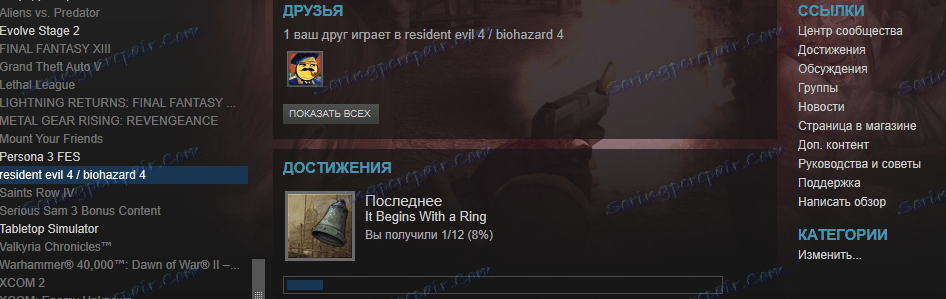
انجمن Steam مرتبط با این بازی باز خواهد شد. در صفحه یک رشته جستجو وجود دارد، متن خطا را در آن وارد کنید.

نتایج جستجو خواهد بود آن دسته از موضوعات که مربوط به خطا است. این مطالب را با دقت بخوانید، به احتمال زیاد آنها راه حلی برای مشکل پیدا می کنند. اگر در این مباحث هیچ راه حلی برای حل مشکل وجود نداشته باشد، در یکی از آنها بنویسید که شما یک مشکل مشابه دارید. توسعه دهندگان بازی به تعداد زیادی از شکایت های کاربر توجه کرده و تکه هایی را منتشر می کنند که مشکلات بازی را اصلاح می کنند. در مورد تکه ها، در اینجا شما می توانید به مشکل بعدی بروید، به همین دلیل ممکن است بازی شروع نشود.
خطاهای انتقادی در بازی
محصولات نرم افزاری اغلب ناقص هستند و حاوی خطاهای هستند. این به خصوص در زمان انتشار بازی جدید در Steam قابل توجه است. ممکن است که توسعه دهندگان خطاهای انتقادی را در کد بازی ایجاد کرده اند که اجازه اجرای بازی در رایانه های خاص را نمی دهد و ممکن است بازی شروع نشود. در این مورد، این نیز مفید خواهد بود برای رفتن به بحث در مورد بازی در بخار. اگر موضوعات زیادی در رابطه با این واقعیت وجود داشته باشد که بازی شروع نمی شود یا هر خطایی را می دهد، پس دلیل آن بیشتر در کد بازی وجود دارد. در این مورد، تنها برای صبر کردن از پچ از توسعه دهندگان باقی مانده است. معمولا، توسعه دهندگان سعی می کنند خطاهای بحرانی را در چند روز اول پس از شروع بازی از بین ببرند. اگر حتی پس از چند تکه، بازی هنوز شروع نشود، می توانید سعی کنید آن را به Steam بازگردانید و پول را برای آن صرف کنید. چگونه می توانید بازی را به Steam بازگردانید، شما می توانید آن را بخوانید مقاله مرتبط . واقعیت این است که بازی برای شما شروع نمی شود بدین معنی است که شما آن را برای بیش از 2 ساعت بازی نکردید. بنابراین، شما می توانید به راحتی پول صرف شده را پس انداز کنید. بعدا می توانید این بازی را خریداری کنید، زمانی که توسعه دهندگان چند تکه دیگر را منتشر می کنند. همچنین می توانید با پشتیبانی فنی Steam تماس بگیرید. چگونه می توان این کار را انجام داد اینجا را بخوان . در این مورد، شما نیاز به یک آیتم مرتبط با یک بازی خاص دارید. پاسخ به مشکلات مکرر مواجه با بازی همچنین می تواند در فروم پشتیبانی ارسال شود.
در حال حاضر شما می دانید چه کاری انجام دهید زمانی که بازی در Steam شروع نمی شود. ما امیدواریم که این اطلاعات به شما کمک کند از شر این مشکل خلاص شوید و همچنان از بازی های عالی این سرویس لذت ببرید. اگر می دانید راه های دیگر برای خلاص شدن از مشکلات که راه اندازی بازی در Steam را اجازه نمی دهد، در مورد نظرات خود در مورد آن بنویسید.